Дублировать приложение ios 15
В обзоре основных нововведений iOS 15 мы уже рассказывали, как создавать несколько одинаковых иконок для любого приложения на устройстве. Об этой фишке не говорили на WWDC 21 и многие восприняли ее как системный баг.
Позже выяснилось, что такая возможность необходима для работы более глубокого и настраиваемого механизма iOS 15 и iPadOS 15. Сейчас разберемся, как все это делается и что в итоге можно получить.
Как в iOS 15 добавить несколько одинаковых иконок
Для дублирования иконок на экране iPhone или iPad нужно воспользоваться Библиотекой приложений. Она расположена правее самого последнего экрана рабочего стола. Кроме этого папка со всеми установленными программами и играми может располагаться в Док-панели iPadOS.
Достаточно открыть Библиотеку приложений, найти нужное приложение и перетянуть его иконку на любой рабочий стол. Так можно создавать копии ярлыка для любого приложения на устройстве. Можно заполнить дубликатами хоть несколько рабочих столов системы.
Как скрывать рабочие столы
Кроме этого уже год существует другая фишка iOS (которую бережно перенесли в iPadOS 15). Она позволяет скрывать ненужные рабочие столы с расположенными на них иконками и виджетами. Запускать приложения при этом можно будет из Библиотеки или Spotlight.
Для скрытия рабочих столов нужно:
► Перейти в режим редактирования иконок (зажать любую иконку или просто сделать долгий тап по пустому месту рабочего стола);
► Нажать ни индикатор рабочих столов (белые точки над Док-панелью);
► Снять отметки с ненужных для отображения рабочих столов.
Нужно оставить видимым минимум один экран, который будет отображаться при разблокировке девайса.
Зачем же все это нужно
Две указанные выше фишки легко дополняют новую возможность iOS 15 и iPadOS 15, которая называется Фокусирование (обновленный режим Не беспокоить). Следите за дальнейшей настройкой и сами все поймете:
1. Перейдите в Настройки – Фокусирование.
2. Выберите режим Не беспокоить (Или любой другой созданный профиль).
3. Откройте раздел Home Screen и активируйте опцию Custom Pages.
4. Выберите один или несколько рабочих столов, нужных для данного режима.
5. В настройках Автовключения профиля добавьте любой удобный триггер. Можно активировать режим вручную, по времени, местоположению или при запуске определенных приложений.
Теперь вы сможете быстро переключиться между заранее настроенными рабочими столами на устройстве или полностью автоматизировать данный процесс. Думаю, в будущем Быстрые команды позволят более гибко настраивать активацию того или иного режима фокусированная.
Так мы получили некое подобие долгожданной поддержки пользовательских профилей на iPad и iPhone (если на смартфоне это кому-то нужно). Настройка не такая изящная и глубокая, как нужна некоторым пользователям, но большинство владельцев iPad оценят фишку и в таком виде.
Заранее задали парочку профилей для детей, родителей или гостей, отключив рабочие столы с не самыми нужными приложениями, а затем быстро активируем профиль под конкретную ситуацию.
Вот для этого случая и нужна возможность делать несколько иконок для одного приложения. Так программа может отображаться на разных рабочих столах, появляясь в нескольких настроенных режимах фокусированная.

В обзоре основных нововведений iOS 15 мы уже рассказывали, как создавать несколько одинаковых иконок для любого приложения на устройстве. Об этой фишке не говорили на WWDC 21 и многие восприняли ее как системный баг.
Позже выяснилось, что такая возможность необходима для работы более глубокого и настраиваемого механизма iOS 15 и iPadOS 15. Сейчас разберемся, как все это делается и что в итоге можно получить.
Как в iOS 15 добавить несколько одинаковых иконок
Для дублирования иконок на экране iPhone или iPad нужно воспользоваться Библиотекой приложений. Она расположена правее самого последнего экрана рабочего стола. Кроме этого папка со всеми установленными программами и играми может располагаться в Док-панели iPadOS.
Достаточно открыть Библиотеку приложений, найти нужное приложение и перетянуть его иконку на любой рабочий стол. Так можно создавать копии ярлыка для любого приложения на устройстве. Можно заполнить дубликатами хоть несколько рабочих столов системы.
Как скрывать рабочие столы
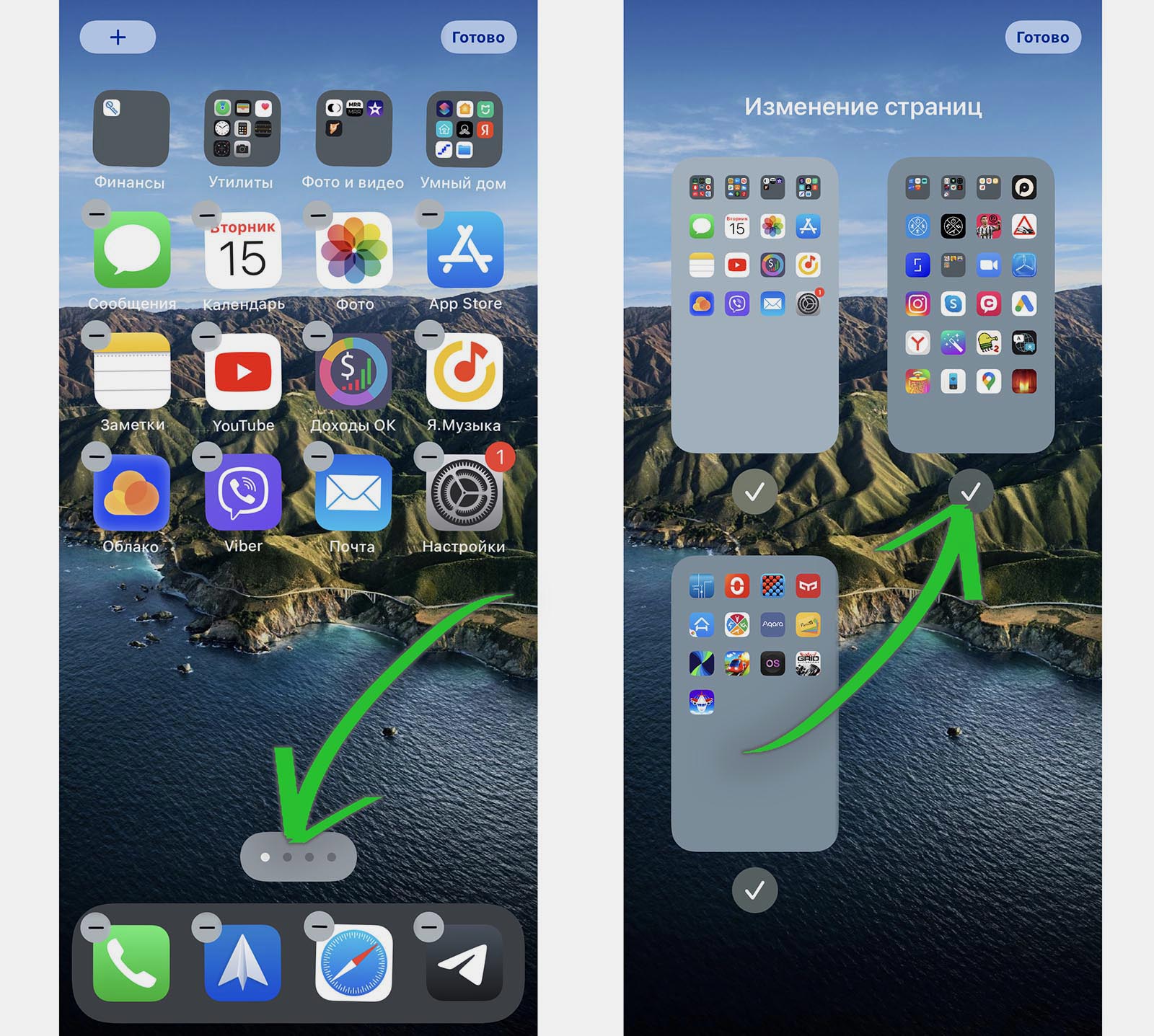
Кроме этого уже год существует другая фишка iOS (которую бережно перенесли в iPadOS 15). Она позволяет скрывать ненужные рабочие столы с расположенными на них иконками и виджетами. Запускать приложения при этом можно будет из Библиотеки или Spotlight.
Для скрытия рабочих столов нужно:
► Перейти в режим редактирования иконок (зажать любую иконку или просто сделать долгий тап по пустому месту рабочего стола);
► Нажать ни индикатор рабочих столов (белые точки над Док-панелью);
► Снять отметки с ненужных для отображения рабочих столов.
Нужно оставить видимым минимум один экран, который будет отображаться при разблокировке девайса.
Зачем же все это нужно
Две указанные выше фишки легко дополняют новую возможность iOS 15 и iPadOS 15, которая называется Фокусирование (обновленный режим Не беспокоить). Следите за дальнейшей настройкой и сами все поймете:
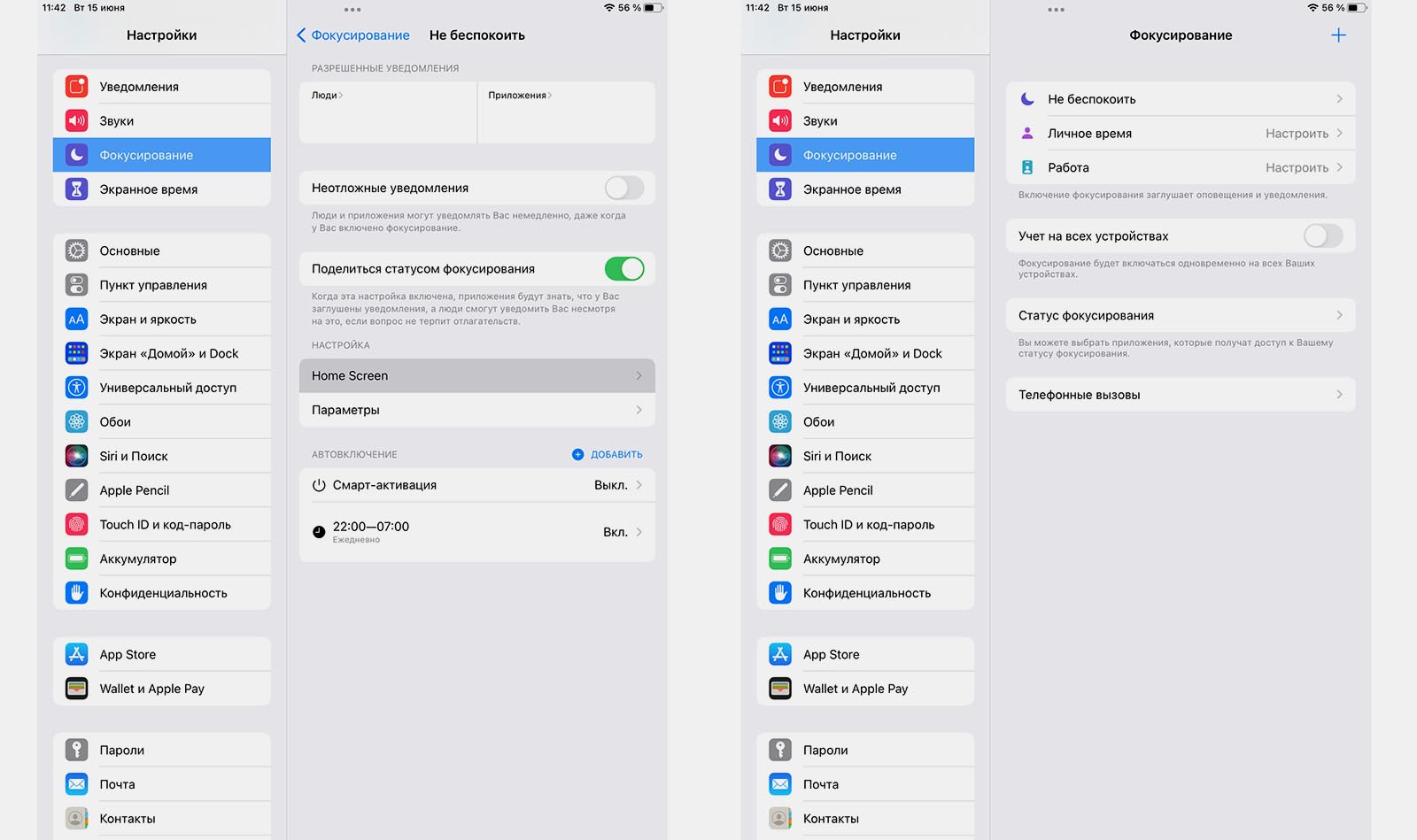
2. Выберите режим Не беспокоить (Или любой другой созданный профиль).
3. Откройте раздел Home Screen и активируйте опцию Custom Pages.
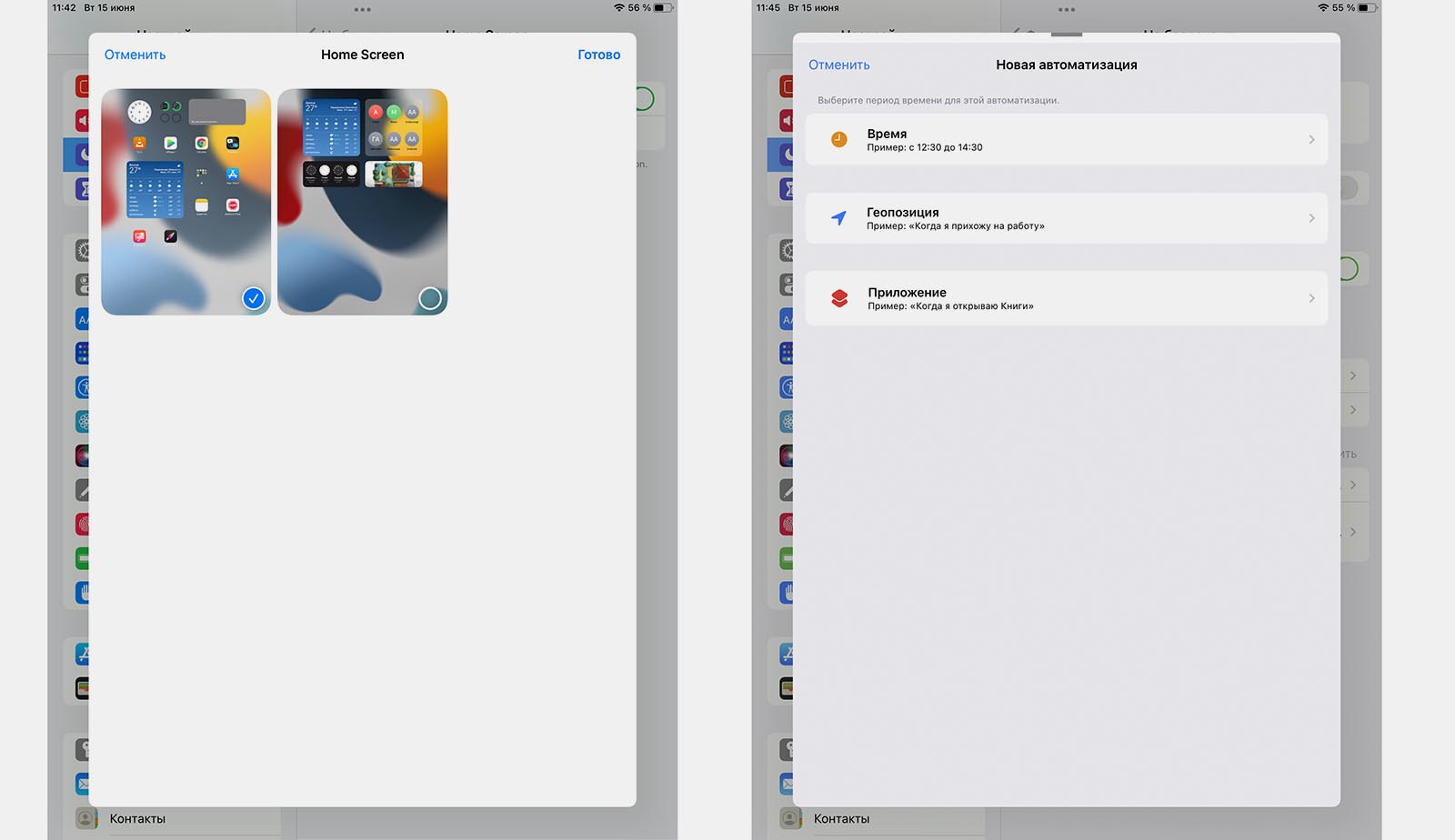
4. Выберите один или несколько рабочих столов, нужных для данного режима.
5. В настройках Автовключения профиля добавьте любой удобный триггер. Можно активировать режим вручную, по времени, местоположению или при запуске определенных приложений.
Теперь вы сможете быстро переключиться между заранее настроенными рабочими столами на устройстве или полностью автоматизировать данный процесс. Думаю, в будущем Быстрые команды позволят более гибко настраивать активацию того или иного режима фокусированная.
Так мы получили некое подобие долгожданной поддержки пользовательских профилей на iPad и iPhone (если на смартфоне это кому-то нужно). Настройка не такая изящная и глубокая, как нужна некоторым пользователям, но большинство владельцев iPad оценят фишку и в таком виде.
Заранее задали парочку профилей для детей, родителей или гостей, отключив рабочие столы с не самыми нужными приложениями, а затем быстро активируем профиль под конкретную ситуацию.
Вот для этого случая и нужна возможность делать несколько иконок для одного приложения. Так программа может отображаться на разных рабочих столах, появляясь в нескольких настроенных режимах фокусированная.
(14 голосов, общий рейтинг: 4.57 из 5)
Вы ищете лучшие клонаторы приложений iOS, чтобы дублировать приложения на вашем iPhone без взлома? Некоторые из вас могут захотеть отделить свою работу от личной жизни. И клонаторы приложений играют в этом весьма важную роль. Хотя, если вы являетесь пользователем iPhone, мы знаем, что у вас, должно быть, дьявольская работа по поиску клонера для дублирования приложений, поскольку iPhone имеет множество ограничений.
Но расслабьтесь, мы пришли с хорошей новостью. Вы можете использовать несколько учетных записей одного и того же приложения на своем iPhone и клонировать приложения, как пользователи Android, даже без взлома. Единственное, что вам нужно сделать, это получить лучшие клонеры приложений для iOS. Итак, без промедления давайте проверим их ниже.
Лучшие клонеры приложений iOS для дублирования приложений на iPhone без взлома
Ниже мы описали некоторые лучшие клонеры приложений iOS, которые не требуют выполнения взлома для создания дубликата приложения.
1. Parallel Space
Возможности
- Он поддерживает клонирование игр.
- Parallel Space также может похвастаться чистым и простым в использовании интерфейсом.
- Он довольно компактен и не имеет увеличивают объем памяти устройства, что делает его одним из лучших клонеров приложений для iPhone.
- Вы также можете настраивать и классифицировать повторяющиеся приложения по личным и профессиональным категориям и использовать несколько учетных записей пользователей на iPhone с легкость.
Однако этих функций недостаточно для описания этого приложения-дубликатора приложения для iOS. Следовательно, мы также упомянули плюсы и минусы.
- Многоязычная поддержка более чем 24 языков.
- Настраиваемое приложение для клонирования iPhone
- Самый компактный клонер для iOS
- Защищает конфиденциальность с помощью функции защиты паролем
- Предлагает очень мало бесплатных функций.
- Не удается дублировать многие из ваших приложений для iOS
- Постоянная реклама подписки

2. Социальный менеджер Dual Space
Dual Space Social Manager имеет функцию управления несколькими учетными записями в социальных сетях в одном месте. И это также позволяет вам давать имена нескольким учетным записям. Он поддерживает несколько основных учетных записей социальных сетей, таких как Facebook, Instagram, WhatsApp и т. Д. Наряду с этим вы получаете различные другие прибыльные и полезные функции в этом двойном приложении для iOS. Следовательно, мы считаем его одной из лучших утилит для клонирования приложения на iOS.
- Одной из выдающихся особенностей этого приложения-клонера является то, что оно помогает вам управлять своими использование социальных сетей на вашем смартфоне iOS. Он предлагает диспетчер времени, который показывает и ограничивает количество часов, которые вы проводите в определенной учетной записи социальной сети.
- Вы также получаете блокировку паролем для защиты вашей конфиденциальности.
- Это помогает различать личные и профессиональные социальные контакты путем клонирования приложений социальных сетей на вашем смартфоне iOS.
Мы также оценили плюсы и минусы этого приложения для клонирования приложений iPhone. Вот они.
- Защищает конфиденциальность
- Простой интерфейс
- Поддерживает основные приложения для социальных сетей.
- Полезный менеджер времени
- Постоянная реклама
- Меньше функциональности по сравнению с другими клонерами приложений iOS.
- Иногда дает сбой

3. Приложение Dual Accounts Multi Space
- С этим клонатором iPhone вы также получаете частный браузер.
- Помимо двух приложений на iPhone, он также может блокировать ваши личные фото и видео..
- Пользовательский интерфейс этого дубликатора приложения для iOS достаточно прост для понимания и использования начинающим пользователем.
- Он также может похвастаться встроенным музыкальным плеером для воспроизведения вашего любимого саундтреки.
Помимо этих многочисленных функций, вы также должны знать плюсы и минусы приложения Dual Accounts Multi Space, прежде чем использовать его для клонирования приложений социальных сетей на своем смартфоне iOS. Следовательно, мы упомянули их ниже.
- Несколько функций
- Простой для понимания интерфейс
- Код доступа для защиты личных видео и фотографии
- Встроенный медиаплеер
- Клонирует только приложения социальных сетей.
- Еще меньше функций клонирования приложений
- всплывающие окна со спамом

Также читайте: 5 лучших бесплатных приложений для редактирования видео для iPhone в 2020 году
4. Фрагменты
Вот еще один отличный клонер для копирования приложений на вашем iPhone. Люди считают его одним из лучших клонеров приложений для iOS из-за уникальных функций. Вы даже можете клонировать игры вместе с приложениями для социальных сетей с помощью фрагментов. Он также предлагает довольно простой пользовательский интерфейс. С помощью этого приложения можно клонировать приложения через системные настройки своего iPhone. Затем вы можете даже переименовать, создать или удалить фрагменты. Если вы одержимы и хотите добиться высоких результатов в игре, это приложение поможет вам предотвратить ее перезапись.
Возможности
- В отличие от большинства других приложений для создания двойных приложений для социальных сетей, Slices поддерживает клонирование игр.
- У него простой и удобный интерфейс.
- Приложение также позволяет клонировать приложения, используя системные настройки.
- Оно не перезаписывает рекорды вашей игры, а также предотвращает их, создавая клон для игры на вашем iPhone.
Однако перед использованием любого из лучших клонеров приложений iOS для дублирования приложений на вашем iPhone вы должны знать его плюсы и минусы. Следовательно, ниже мы представили плюсы и минусы слайсов.
- Подходит для профессионалов и бизнесменов
- Простой интерфейс
- Также клонирует игры.
- Легко настраивается в системных настройках iPhone
- Недоступно в Apple App Store.
- Трудно установить по сравнению с другими альтернативами.
- Отсутствуют дополнительные функции

Также читайте: Лучшие настройки Cydia для iOS 12 и 12.4 | Лучшие твики для побег из тюрьмы
5. TutuApp
TutuApp не является обычным приложением для клонирования, которое вы можете просто использовать для клонирования приложений для iPhone. Его можно рассматривать как магазин приложений, который предоставляет несколько различных версий установки приложений, которые вы можете использовать для своих нескольких учетных записей пользователей. Однако для загрузки и установки приложений из TutuApp требуется немного больше усилий. Но если вы хотите использовать разные версии одного и того же приложения, вы можете выбрать один из лучших клонеров приложений для iOS. Поставляется как с бесплатной, так и с платной версиями.
- Он позволяет одновременно использовать разные версии приложения. .
- Эта утилита для клонирования приложений на iOS доступна как в платной, так и в бесплатной форме.
- В TutuApp есть магазин приложений, откуда вы можете загружать и устанавливать различные версии приложений. .
- Вам не требуется делать джейлбрейк или входить в систему со своим Apple ID, чтобы использовать этот клонер приложений для iPhone.
При оценке TutuApp мы также отметили некоторые из его плюсов и минусов. Ниже мы упомянули о них.
- Достаточно эффективен при клонировании приложений.
- Позволяет устанавливать разные версии приложения.
- Делать не требуется джейлбрейк
- Сложный процесс загрузки и установки приложений
- Недоступно в Apple App Store.

6. Клонирование телефона
Хотите создать копию своего iPhone? Если да, то, возможно, это лучший клонер приложений для iOS. Как следует из названия, оно позволяет создавать копии всех приложений на вашем устройстве без взлома. Помимо клонирования приложений, вы также можете использовать его для клонирования ваших контактов, фотографий и видео. Более того, приложение также можно использовать для простой передачи данных с одного телефона на другой.
- В приложении есть чистый, плавный и простой в использовании пользовательский интерфейс.
- Помимо создания дубликатов приложений на iPhone, вы также можете использовать клонирование телефона для переноса данных с одного телефона на другой.
- Это один из самых быстрых клонеров приложений, доступных в городе для iPhone.
Phone Clone также имеет свои плюсы и минусы. Здесь мы обсудили их ниже.
- Упрощенный интерфейс
- Быстрая скорость клонирования
- Возможность клонировать весь iPhone даже без Джейлбрейк
- Ограниченные возможности
- Иногда могут не работать
- Проблемы при переносе контактов

Также читайте: Как передавать файлы с iPhone на Mac без iTunes
7. Мультисоциальная сеть
В настоящее время у пользователей есть несколько учетных записей в одном приложении социальной сети. Если вы тоже один из них, то вы можете безопасно хранить все эти учетные записи на одном телефоне с помощью этого лучшего клонатора приложений для iOS. Он поддерживает множество платформ социальных сетей, таких как WhatsApp, Facebook, Instagram, Messenger и другие. Кроме того, это приложение не ограничивает количество учетных записей, в которые вы можете войти с его помощью.
- Вы можете использовать неограниченное количество приложений и учетных записей социальных сетей в этом приложении для клонирования приложений социальных сетей iPhone .
- Приложение может похвастаться довольно простым в использовании интерфейсом.
- У него огромная скорость клонирования приложения.
Для лучшего понимания этого клонера приложения для социальных сетей iPhone мы упомянули его плюсы и минусы ниже.
- Позволяет использовать несколько приложения и учетные записи социальных сетей
- Пароль безопасности
- Простота использования
- Также позволяет добавлять социальные сети, которые не включены в этот iPhone клонер приложений

8. Duplicator Store
Как и TutuApp, Duplicate Store не является обычным клонатором приложений iOS. Вместо клонирования приложений он предоставляет дубликаты приложений для вашего iPhone. С помощью этого лучшего инструмента для хранения двойных приложений на смартфоне iOS вы можете установить предыдущие версии приложений, которые вам нужны. Таким образом, вы можете использовать свои несколько учетных записей определенного приложения на iPhone. Duplicate Store позволяет использовать двойную версию основных приложений для социальных сетей, включая WhatsApp, Snapchat, Instagram, Skype и т. Д.
- Он позволяет вам получать более ранние версии основных приложений социальных сетей.
- С помощью этого инструмента вы можете использовать более двух учетных записей одного приложения.
- Пользовательский интерфейс прост, а приложение поддерживает почти все основные платформы социальных сетей, что делает его одним из лучших клонеров приложений iOS для дублирования приложений.
У Duplicate Store также есть несколько плюсов и минусов, о которых вы должны знать, прежде чем попробовать. Здесь мы перечислили их ниже.
- Поддерживает основные и широко используемые приложения для социальных сетей.
- Простой и упрощенный интерфейс
- Помогает установить несколько версий приложения
- Ограниченная функциональность
- Требуется загрузка разных версий приложения для его клонирования.
- Нет расширенных и дополнительных функций
Однако вы все равно можете клонировать приложения на iPhone без взлома, даже если вы не хотите использовать ни одно из приложения из нашего списка лучших клонеров приложений iOS для дублирования приложений.
Как дублировать приложения на iPhone без взлома?
Если вы этого не сделаете Если вы не хотите использовать какое-либо приложение для клонирования, вы все равно можете клонировать приложения для iPhone, выполнив следующие действия. Однако у вас должен быть Mac с Xcode, iTunes и Cydia Impactor, чтобы выполнить эти шаги. Вот шаги:
Шаг 1: у вас должен быть взломанный IPA приложения, которое вы хотите скопировать, поэтому найдите его в Интернете.
Шаг 2: Переместите приложение, которое вы хотите скопировать, на рабочий стол и переименуйте его из файла .ipa в файл .zip.

Шаг 3: Теперь дважды щелкните файл .zip.
Шаг 4: После нажатия на файл .zip вы попадете к извлеченному файлу, выберите оттуда папку с полезными данными и перетащите ее на рабочий стол
Шаг 5: Откройте эту папку и выберите файл приложения.
Шаг 6: Теперь щелкните приложение правой кнопкой мыши. файл и выберите «Показать содержимое пакета».

Шаг 7. Найдите файл «info.plist» и откройте его в Xcode.


Шаг 9: Теперь перейдите в «Файл» и нажмите «Сохранить», чтобы подтвердить внесенные вами изменения.
Шаг 10: После этого закройте Xcode и сожмите папку с полезной нагрузкой.

Шаг 11: Измените сжатый файл .zip на .ipa файл снова, вы можете переименовать его как хотите.

Шаг 12: Запустите Cydia Impactor с подключенным iPhone и загрузите неопубликованный файл .ipa. файл, который вы только что переименовали.
Шаг 13: После загрузки приложения на ваш iPhone откройте системные настройки вашего iPhone.
Шаг 14: Затем выберите «Общие»> «Управление устройством» и выберите свой Apple ID.
Шаг 15: Теперь нажмите на приложение, которое вы только что загрузили.

Ура! Теперь у вас есть две версии одного и того же приложения. Вы можете использовать их оба, не влияя ни на один из них.
Однако у некоторых из вас все еще могут быть запросы на клонирование приложений на iPhone. Не волнуйся. Здесь мы решим все из них.
Часто задаваемые вопросы
Ниже мы ответили на некоторые из наиболее распространенных и часто задаваемых вопросов о клонировании приложений.
Что такое джейлбрейк?
Судя по названию, похоже, что этот термин относится к побегу или побегу из тюрьмы или тюрьмы и освобождению от него. Но в контексте устройств Apple взлом означает получение эскалации привилегий за счет ограничений приложений, установленных компанией. Например, Apple не позволяет клонировать приложения на своем iPhone. Но после взлома можно легко обойти это ограничение.
Безопасно ли клонировать приложения на iPhone?
Это зависит от способ, которым вы клонируете или дублируете приложения на своем устройстве iOS. Если вы сделаете это с помощью Jailbreak, это может подвергнуть ваше устройство определенному риску. Тем не менее, это довольно безопасно, если вы сделаете это с помощью лучших клонеров приложений для iOS.
Есть ли другой способ клонирования приложений на iPhone, кроме взлома и использования iOS? cloner?
Да, вы можете клонировать и создавать двойные приложения для iOS даже без использования Jailbreak или любого приложения для клонирования iPhone. Но вам нужно сделать это вручную, и этот метод требует от вас выполнения нескольких шагов. Прежде всего, вам нужен Mac с Xcode, iTunes и Cydia Impactor. Затем выполните указанные выше действия, чтобы дублировать приложения для iPhone вручную.
Как лучше всего клонировать приложения для iOS?
Заключительные слова о 8 лучших клонаторах приложений iOS для нескольких учетных записей пользователей на iPhone
Выше мы обсудили несколько способов клонирования приложений для iPhone. Если вы технически подкованный человек и у вас достаточно времени, чтобы следовать ручному методу, вы можете пойти на это. Но если нет, то вы можете просто использовать любой из лучших клонеров приложений iOS для дублирования приложений, которые мы предложили выше. Каждый из них обладает некоторыми уникальными особенностями и имеет различную функциональность. Итак, выбирайте с умом после оценки отмеченных нами плюсов и минусов.
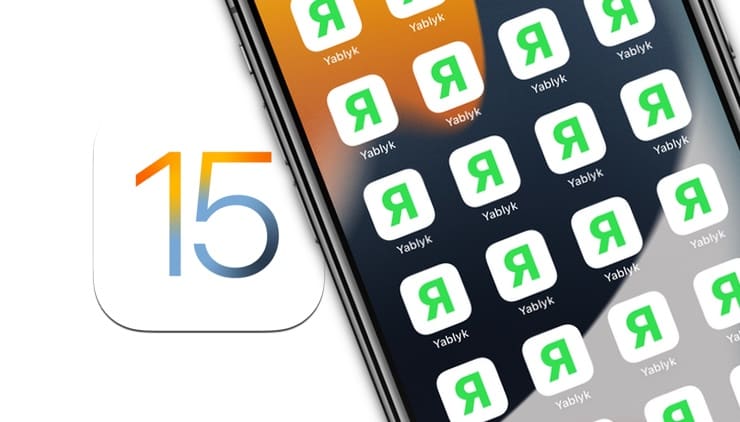
В отношении iOS и iPadOS с номером 15 компания Apple придерживается выбранной линии – сделать свои устройства еще более удобными для решения конкретной задачи. Появился новый режим Сфокусируйтесь на главном, который позволяет настраивать различные цифровые среды для работы, игр и многого другого.
Также вы можете настроить разные главные экраны для этих вещей, теперь больше нет ограничений для размещения приложений только на одном экране. Вероятно, именно по этой причине в iOS 15 появилась возможность размещать на домашнем экране сколько угодно ярлыков одного и того же приложения.
Как в iOS 15 разместить несколько значков для одного и того же приложения
Итак, если вы используете, например, FaceTime для общения с коллегами во время работы и для общения с друзьями по вечерам, вы впервые можете разместить приложение как на своем рабочем, так и на личном главном экране.
В качестве альтернативы вы можете иметь несколько значков для одного и того же приложения на одном главном экране, хотя этот шаг большинству покажется нелогичным. У вас может быть значок приложения в Док-панели, а также еще и на главном экране (или в папке).
Чтобы разместить одно и то же приложение в разных местах, войдите в папку с нужным приложением в Библиотеке приложений, нажмите и удерживайте палец на свободном месте экрана, чтобы активировать режим редактирования.
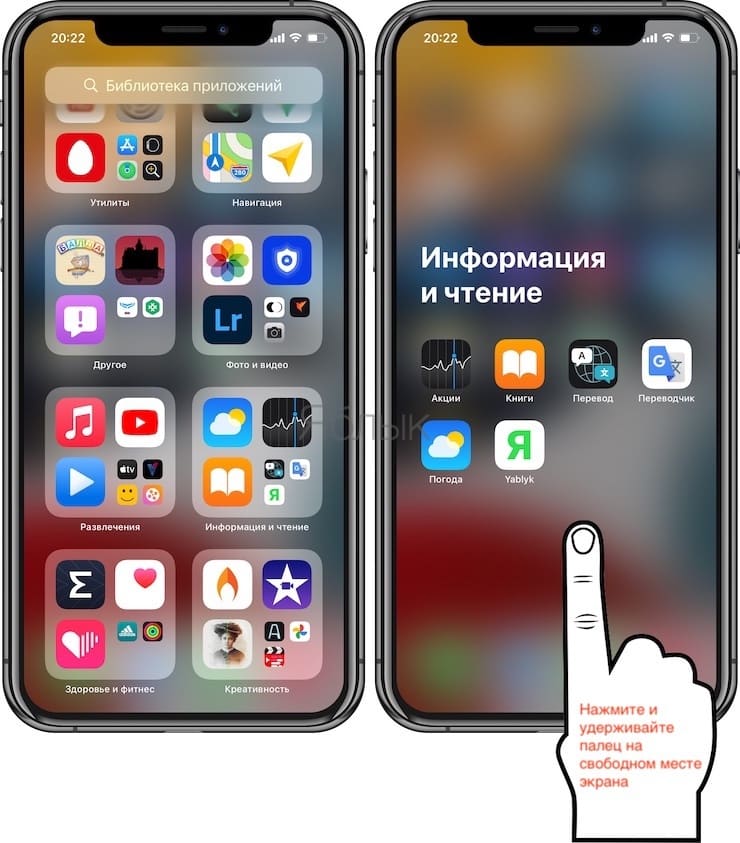
Теперь просто перетащите значок из Библиотеки приложений на одну из страниц главного экрана. Затем повторите процесс, чтобы разместить другой значок для того же приложения в другом месте.
Клонировав приложения на смартфоне, вы сможете использовать их с разными учетными записями. Как это сделать на iOS и Android, рассказываем в статье.


Как клонировать приложения на смартфоне
Клонирование приложений дает вам одно большое преимущество — вы можете работать в одной программе (например, мессенджере), используя несколько учетных записей. Некоторые приложения не поддерживают такую опцию. Однако многие программы позволяют дублировать себя с помощью Parallel Space. Затем они будут работать в собственной «песочнице», независимо от исходного приложения. Из-за ограничений в iOS, такая опция доступна только устройствам на Android.
Чтобы клонировать приложения на своем смартфоне, сделайте следующее:
- Скачайте и откройте приложение Parallel Space, согласитесь с необходимым условиями и соглашениями.
- При запуске программы вы получите предварительный обзор приложений, которые можно клонировать. Если в списке есть нужная программа, поставьте галочку напротив нее и нажмите кнопку «Добавить в Parallel Space». Даже если приложения нет в обзоре, вам придется поставить галочку у какой-нибудь иконки и добавить эту программу в Parallel Space, так как иначе вы не сможете перейти к следующему шагу. Вначале будут доступны такие приложения как WhatsApp, Gmail и FB Messenger.
- Теперь вы увидите список клонированных приложений, которые можно открыть, кликнув на соответствующую иконку. Если в нем нет нужного приложения или вы хотите клонировать еще одну программу, снова нажмите кнопку «Добавить приложение».
- После этого вы сможете клонировать и другие приложения на своем смартфоне, и вам больше не придется довольствоваться только теми из них, которые были доступны в начальном обзоре.

Чтобы открыть клонированное приложение, вам сначала придется зайти в Parallel Space, а затем нажать на значок нужной программы. Ярлык клонированных приложений на главном экране смартфона можно создать только в платной Pro-версии Parallel Space.
Читайте также:


